Дополнительная информация
Можно ли сделать облако на Raspberry Pi доступным из интернета?
По инструкции из этой статьи у нас получилось облако, доступное внутри локальной сети по внутреннему IP-адресу этой локальной сети. Можно ли сделать его доступным с любого устройства через интернет?
Да, разумеется.
Для этого нужно победить динамический IP-адрес провайдера путем использования Dynamic DNS, пробросить порты на роутере для доступа непосредственно к «малине», зарегистрировать доменное имя и оформить на него SSL-сертификат для создания защищенного HTTPS-соединения.
А также задуматься о безопасности своего «облака», ведь любой объект с доступом по интернету является потенциально уязвимым. Ваше персональное облако будет менее уязвимо, чем публичный сервис, уже хотя бы потому что про него никто не знает, но тем не менее, риск остается.
Я не расписываю подробно момент с выводом доступа к приватному облаку на Nextcloud в интернет как раз потому что не обладаю достаточными познаниями в области защиты интернет-серверов. Но общие сведения я написал выше, кому очень надо — тот сможет найти подробности на других сайтах.
Как сделать бэкап (дамп) БД MySQL
Сделать бэкап базы данных Nextcloud можно при помощи консольной команды:
mysqldump -u ИМЯ_ПОЛЬЗОВАТЕЛЯ -p ПАРОЛЬ ИМЯ_БАЗЫ_ДАННЫХ > /путь/к/файлу/dump.sql
А восстановить эту БД из бэкапа в дальнейшем можно при помощи следующей команды:
mysql -u ИМЯ_ПОЛЬЗОВАТЕЛЯ -p ПАРОЛЬ ИМЯ_БАЗЫ_ДАННЫХ < /путь/к/файлу/dump.sql
Файлы
Типы файлов
По аналогии с файловыми менеджерами Nextcloud может создавать миниатюры с предпросмотром содержимого файлов для картинок, видео и аудиофайлов, текстовых документов и так далее. Более подробно об этом можно прочитать . Для добавления отображения превью видеофайлов отредактируйте файл настроек проекта, включив отображение превью для всех типов фотографий и видеофайлов:
/var/calculate/www/nextcloud/htdocs/config/config.php
'enabledPreviewProviders' => array (
'OC\\Preview\\Movie',
'OC\\Preview\\Image'
),
Для улучшения производительности и совместимости при работе с изображениями установите для PHP:
emerge -a dev-php/pecl-imagick
Для извлечения превью из видеофайлов установите пакет :
emerge -a media-video/ffmpeg
Размер
Разумно ограничить максимальный размер превью, иначе в кэш будут попадать все ваши изображения в оригинальном размере. Для этого добавьте строчку:
/var/calculate/www/nextcloud/htdocs/config/config.php
'preview_max_x' => 512, 'preview_max_y' => 512,
Обновление кэша
Для ускорения доступа к директориям с файлами превью поддерживайте кэш в актуальном состоянии при помощи Nextcloud-приложения Preview Generator, которое можно установить из раздела «Мультимедиа».
После установки выполните:
su nginx -s /bin/bash
cd /var/calculate/www/nextcloud/htdocs
php occ preview:generate-all
При наличии большого количества файлов с изображениями в одной директории вам может понадобиться увеличить размер оперативной памяти, выделяемой для выполнения PHP. Для этого отредактируйте значение переменной :
/etc/php/cli-php7.1/php.ini
; Maximum amount of memory a script may consume (128MB) ; http://php.net/memory-limit memory_limit = 512M
Что такое синхронизация с iCloud?
Для большинства пользователей самым главным средством сохранения информации в «облако» является вовсе не создание резервной копии в iCloud, и не использование iCloud Drive, а простая синхронизация с iCloud, которая работает в автоматическом режиме.
Как включить синхронизацию с iCloud?
Для того чтобы включить синхронизацию с iCloud, необходимо войти в настройки iCloud (см. ниже) и выбрать сервисы для синхронизации.
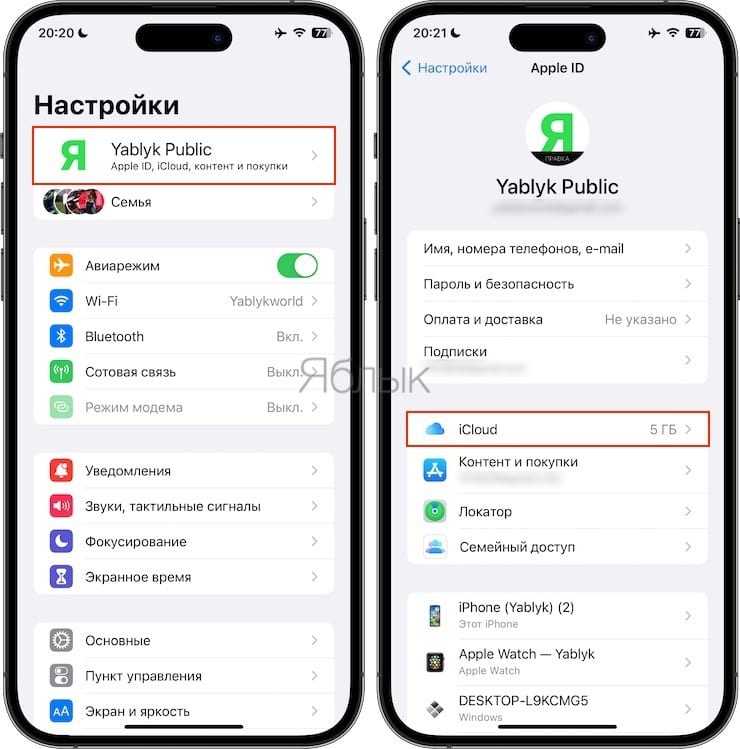
В синхронизацию с iCloud могут быть включены данные приложений: Фото (все фотографии и видео), Заметки, Пароли и связка ключей, Заметки, Сообщения (включая SMS), Контакты, Здоровье, Календари, Напоминания, Закладки и история Safari и т.д.
Все данные из приложений, отмеченных пользователем для синхронизации, будут автоматически отправлены в iCloud и на другие устройства, объедененные одним Apple ID. Если удалить с iPhone, например, карточку контакта, то данные этого абонента будут удалены также и со всех устройств и iCloud. Однако, при необходимости удаленные данные можно восстановить в течение 30 дней по этой инструкции.
Дальнейшее совершенствование личного облака
При следовании инструкции из этой статьи у нас должно получиться полностью рабочее облако, своими возможностями как минимум не уступающее, а то и превосходящее общедоступные коммерческие решения.
Разве что доступное только по локальной сети, но для многих пользователей этого будет достаточно, а кому недостаточно — тот может организовать доступ к своему Nextcloud-облаку через интернет, благо информации по этому вопросу в открытом доступе предостаточно.
Конкретно меня, кстати, вполне устраивает локальное облако. У меня даже отключен мобильный интернет на айфоне, и я вполне себе комфортно живу без доступа к сети в тех местах, где отсутствует Wi-Fi.
Однако, некоторые мысли по совершенствованию облака присутствуют уже сейчас. Для того, чтобы сделать его еще лучше, нужно:
- настроить автоматический бэкап всех хранящихся в облаке файлов
- настроить автоматический бэкап БД MySQL
- зашифровать подключенный к Raspberry Pi жесткий диск целиком, дабы обезопасить информацию в случае попадания самого устройства в чужие руки
Пока у меня нет идей как сделать это, но когда они появятся — я напишу продолжение этой статьи.
Возможности Nextcloud
Важной особенностью использования Nextcloud в качестве облачного хранилища является безопасность данных. Информация хранится на подконтрольном вам сервере, и вы сами можете настроить защиту, разграничить права доступа.. Кроме того, существует свыше ста приложений, которые можно интегрировать и использовать совместно с Nextcloud
Эти приложения есть в собственном магазине приложений Nextcloud и обычно бесплатны. В случае, если вы используете решение подрядчика (например, Cloud4Y), он и будет настраивать облачное хранилище под ваши нужды, определяя, какие возможности будут вам доступны.
Кроме того, существует свыше ста приложений, которые можно интегрировать и использовать совместно с Nextcloud. Эти приложения есть в собственном магазине приложений Nextcloud и обычно бесплатны. В случае, если вы используете решение подрядчика (например, Cloud4Y), он и будет настраивать облачное хранилище под ваши нужды, определяя, какие возможности будут вам доступны.
Особенно востребованы решения, позволяющие управлять версиями файлов и настроить сквозное шифрование. Также выделим следующие востребованные возможности:
Контролируемый доступ к файлам
Создайте URL-ссылку, чтобы предоставить доступ к папке или любому файлу для владельцев учётной записи Nextcloud или пользователей без неё. Задайте срок жизни ссылки, добавьте пароль доступа, прикрепите сообщение и т. п.
Совместная работа над файлами
Пользователям Nextcloud предлагается как возможность передачи файлов, так и совместная работа. Например, после установки Collabora Online появляется поддержка популярных форматов документов, включая таблицы и презентации. Кроме того, становится возможной и редактура файлов разными пользователями. Без расширений в Nextcloud можно редактировать только текстовые документы.
Потоковая передача мультимедиа
Nextcloud можно использовать в качестве сервера для потокового вещания. В нём есть встроенный медиаплеер, а веб- и мобильные версии без труда справляются с воспроизведением загруженного видео.
Календари, контакты, заметки и задачи
Веб-версия Nextcloud позволяет добавить календарь, контакты, заметки и задачи. Синхронизация календарей осуществляется при помощи WebCAL, задачи с контактами синхронизируются через DAVdroid, а заметки — через приложение Nextcloud Notes.
Автозагрузка фото с мобильных
Всем знакомая автоматическая загрузка фото и видео с телефона с тем отличием, что вы можете выгружать только определённые папки и настроить условия загрузки.
Кроссплатформенность и нетребовательность
Клиентские приложения Nextcloud работают на всех популярных ОС, а доступ ко всем функциям программы и управление хранилищем осуществлятся через веб-интерфейс на любой платформе.
Двухфакторная аутентификация
Для безопасного доступа можно включить двухфакторную аутентификацию, использующую резервные коды, приложения одноразовых паролей TOTP, Yubikey и т. д.
Разумеется, есть и другие решения — набор функций широк и легко настраивается.
Если вам требуется безопасное облачное хранилище для передачи файлов наружу или под другие задачи, вы можете самостоятельно настроить Nextcloud или воспользоваться облачным решением от Cloud4Y. Мы разработали с учётом соответствия требованиям информационной безопасности, предусмотрели широкие возможности применения политик шифрования данных, встроенного контроля доступа, управления паролями, защиты от вымогателей, аудита активности пользователей и многое другое.
Описание хранилища
Nextcloud Files является облачным хранилищем, его исходный код открыт для публичного доступа, позволяя пользователям синхронизироваться и совместно использовать файлы. Отличается легкостью в освоении и отличной защищенностью. Организации применяют данное хранилище для получения быстрого доступа к файлам, изображениям и электронной документации. Хранилищем могут пользоваться клиенты компании, ее сотрудники и партнерские фирмы. Среди особенностей: возможность работы с контактами, календарными событиями и планировщиком.
Nextcloud предоставляет приложения для самых популярных платформ и набор платных пакетов для бизнеса.
Как исправить проблемы с Документами Google — Советы по устранению неполадок
Как и любые другие веб-приложения, Документы Google могут время от времени вызывать у вас проблемы. Следовательно, мы даем вам несколько быстрых решений для решения ваших проблем для создания документов без каких-либо проблем.
Очистить кеш браузера
Если ваш диск не работает должным образом, вы можете попробовать очистить кеш браузера. Этот процесс похож на очистку кеша мобильных приложений. Здесь мы используем браузер Google Chrome в качестве примера.
- Сначала перейдите в браузер Chrome на своем компьютере, и в правом верхнем углу вы увидите трехточечный значок.
- Теперь поместите курсор на три точки и дважды щелкните по ним. После этого вы увидите несколько вариантов в списке.
- В меню вам нужно выбрать опцию Настройки. Затем прокрутите вниз и нажмите «Дополнительно».
- Когда вы выберете продвижение, появится другое меню, и вам нужно будет перейти к «Очистить данные просмотра». После открытия этого меню вы увидите несколько полей.
Теперь вам нужно установить флажок Кэшированные изображения и файлы. Если вы закончили, закройте браузер и откройте Диск, чтобы проверить, работает ли он.
Скачать файлы в формате Word (для ПК)
Если вы не можете сохранить документ Google в формате PDF, попробуйте сохранить его как документ Word.
- Перейдите в Google Docs и щелкните значок файла, расположенный в верхнем левом углу.
- После того, как вы нажмете на это, вы увидите вариант Скачать как . Если вы наведете на это курсор, появятся различные варианты форматирования.
- Выберите в этом меню опцию Microsoft Word, и ваш файл документа будет загружен как файл Word. А после этого вы можете преобразовать его в файл PDF из приложения Microsoft Word.
Попробуйте новый браузер
Если используемый вами браузер всегда вызывает проблемы при использовании Google Документов или Таблиц, вы можете попробовать другой браузер, чтобы внести изменения. Однако очистка кеша в основном решает проблему, поэтому сначала попробуйте это, а затем вы можете переключиться на другой браузер.
Резервное копирование и восстановление данных Google Cloud
При обсуждении резервного копирования данных Google Cloud Platform мы обычно интересуемся облачными инструментами, которые позволяют защитить инстансы Compute Engine с помощью нативных снимков Google.
Нативные сервисы позволяют выполнять резервное копирование инстансов Google Engine. Помимо этого, многие поставщики ПО предлагают подход на основе агентов для резервного копирования Google Cloud Platform. Однако защита данных в облаке не всегда однозначна, поэтому использование ограниченных или устаревших возможностей может вызывать некоторые трудности.
Во-первых, снимки инстансов Google Compute Engine не являются настоящими резервными копиями и поэтому не могут использоваться для долговременного хранения данных. Хранение снимков в Google Cloud Storage больше нескольких дней требует значительных затрат. Ручное создание скриптов для автоматизации создания нативных снимков инстансов Google Cloud может быстро стать очень сложным, особенно в крупных средах
Во-вторых, применение агентов для резервного копирования Google Cloud Platform не является лучшей опцией, поскольку их установка требует большого количества ресурсов. Кроме того, агенты трудно масштабировать, и они занимают дополнительное пространство в гостевых ОС.
Veeam Backup for Google Cloud Platform
позволяет автоматически создавать снимки и резервные копии инстансов Compute Engine (и подключенных дисков), а также управлять ими. Поддерживается создание цепочек из резервных копий инстансов или из их снимков. Сначала создается полный снимок, а каждый последующий содержит только инкрементальные изменения. Veeam не использует агенты для резервного копирования Google Cloud. Вместо этого устанавливаются временные прокси-серверы, только на то время, которое требуется для создания резервной копии Veeam из снимка или выполнения восстановления.
Veeam создает полные и инкрементальные резервные копии данных Google Cloud Platform.
Снимки и резервные копии могут храниться на различных уровнях Google Cloud Storage
Пожалуйста, обратите внимание, что всегда важно разделять резервные копии и производственную среду. Veeam Backup for Google Cloud Platform
поддерживает многоуровневое хранение данных с возможностью восстановления в местоположение в другом регионе или проекте, что позволяет с легкостью обеспечить безопасность резервных копий.
Veeam Backup for Google Cloud Platform
обеспечивает возможность быстрого восстановления файлов из снимков или резервный копий по требованию. В процессе восстановления временный прокси-сервер монтирует снимок или резервную копию Google Cloud, после чего пользователю можно просматривать файловую систему в веб-консоли и восстанавливать нужные файлы. Для Google Cloud Platform полное восстановление ВМ или восстановление файлов может выполняться всего за несколько секунд.
Google Drive
Это мой фаворит. Пользуюсь Google Drive уже не один год и вполне доволен. В бесплатной версии диска доступно 15 гигабайт, что для документов, каких-то картинок и простеньких лендингов достаточно. Но если вы любите фотографировать, то вам бесплатной версии будет мало.
Отдельного клиента в Google Drive нет. В дереве быстрого доступа есть папка с названием диска, где и лежат все файлы.
Приложение довольно удобное. Вам сначала показывают все папки, а потом остальные файлы. Если вам нужно переместить документ в какой-то каталог, то сделать это можно простым перетягиванием, как и на компьютере.
Фотографии в нём смотреть, конечно, неудобно. Но для этого у Google есть своё приложение «Фото».
После установки Google Drive у вас в папке появляются ссылки на Google Docs. Открыть их можно только в браузере, а в Word или LibreOffice, естественно, нельзя. Но это сильно упрощает навигацию. Единственное, хочется сказать, что при создании документа нельзя указать, в какой папке он должен лежать. Сделали документ > написали что-то внутри > переместили в нужную папку.
Отмечу, что если вы вдруг решите поменять Google Drive на что-то другое, то не удаляйте и не перемещайте ссылки на документы. Вы можете их скопировать в другое облако, но если Google видит, что ссылок нет в диске, то он полностью удаляет документ. В такую ситуацию попал дизайнер интерфейсов Илья Бирман. Из-за этого ему пришлось просить техподдержку Google вернуть последнюю сохранённую версию диска.
Ещё одна проблема: Google Drive не всегда синхронизирует файлы. За несколько лет использования диска у меня такое случалось раз или два. Подводило не сильно, но имейте в виду: вам придётся следить за синхронизацией файлов в Google Drive.
Вместо Dropbox: ваше собственное облачное хранилище файлов
Мы продолжаем идти к цифровому суверенитету и теперь настраиваем своё облачное хранилище на сервере. Вот как мы к этому пришли:
- Что такое бэкап, зачем он нужен и как его делать
- Как работает автоматизация в компьютере
- Защита важных файлов: автоматический бэкап за пять минут
- Настраиваем сервер для своего облачного хранилища
Сегодня будет самая лёгкая часть — мы установим специальный софт, который будет работать точно так же, как Dropbox, только на нашем сервере. Он будет следить за изменениями в выбранных папках и сразу отправлять их на сервер. А если установить его на несколько компьютеров, то на каждом из них будут одинаково синхронизированные файлы.
Что за Dropbox?
Dropbox — это сервис для резервного копирования и синхронизации файлов, аналогичный Google Drive и Яндекс-диску. Правильнее сказать, что это Google Drive и Яндекс-диск аналогичны «Дропбоксу», потому что он был раньше.
NS Сервера — Направление домена на ХОСТИНГ
После отключения международных платёжных систем оплачивать Dropbox можно только через магазин App Store, привязав аккаунт к мобильному телефону. Стоит сервис недёшево: за 120 долларов в год вам дадут 2 Тб места на диске. Для сравнения: сейчас Яндекс-диск по акции стоит 999 ₽ за 3 Тб на два года.
Если вам нужно просто облачное хранилище за небольшие деньги — идите в Яндекс-диск и просто подписывайтесь, пока идёт промоакция. Но если вы решили стать полностью суверенным и не зависеть от сторонних сервисов, оставайтесь с нами.
Зачем использовать Google Диск
Потому что это очень полезная система. Нам не нужно платить за это, приложение очень интуитивно понятное и простое в использовании; чтобы иметь возможность использовать облако, вам нужна только учетная запись Google.
Диск позволяет хранить файлы, которые не занимают место в память наших устройств, и даёт нам бесплатный доступ к сохраненным данным. Так почему бы не использовать это?
Это идеальное место не только для фотографий с праздников, файлов, загруженных из Интернета, или других документов, созданных с помощью приложений Google. Это также идеальное место для сотрудничества коллектива компании.
Мы можем делиться файлами, хранящимися в этой системе, с другими пользователями и редактировать их вместе. Приложение даёт нам возможность предварительно просмотреть внесенные изменения и их авторов, историю версий; мы можем редактировать файлы одновременно с коллегами. Это очень удобная система, облегчающая работу. Нет необходимости бесконечно пересылать друг другу версии файлов. Всё, что вам нужно сделать, это поделиться одним файлом с выбранными людьми и работать над ним.
Google Диск – это интуитивно понятный инструмент, который можно использовать на любом устройстве. Кроме того, он выглядит и работает очень похоже на всех доступных системах, поэтому вам не нужно учиться использовать его на каждом устройстве отдельно. Управление данными в облаке чрезвычайно просто, даже если вас больше 15 ГБ контента.
Сам Google может похвастаться искусственным интеллектом, который предсказывает, какой контент наиболее важен для пользователя, и показывает его в первую очередь. Кроме того, существует обширная система поиска по папкам и файлам, поэтому найти нужные данные несложно.
Переустановка Nextcloud
Если вместо стартового экрана браузер показывает белый лист (именно белый, а не ошибку), нужно переустановить систему. Такое бывает, иногда при установке не подтягиваются сразу все сервисы.
Белый лист означает, что сервер всё-таки ответил, просто ответил «ничего». Если бы сервер не работал как таковой, мы бы получили ошибку в духе «Не могу дозвониться».
Чтобы переустановить систему на сервере, заходим в VMmanager — панель управления виртуальным контейнером. Адрес панели и логин с паролем можно найти в письме от сервиса или на вкладке «Инструкция»:
В этой панели управления выбираем свой сервер и нажимаем «Переустановить». В новой вкладке проверяем, что выбрана свежая версия Ubuntu и в рецепте стоит Nextcloud, — если нет, то ставим это вручную и нажимаем ОК. На переустановку нужно минут 20, а во время процесса в графе «Состояние» будет мигать значок жёсткого диска.
Nextcloud vs ownCloud: Сходства
Давайте поговорим о сходстве между Nextcloud и ownCloud.
Пользовательский интерфейс
Можно с уверенностью предположить, что пользовательский интерфейс Nextcloud и ownCloud очень похожи друг на друга.
Да, вы можете найти некоторые скрытые изменения и, возможно, несколько тонких различий. Но, в целом, они выглядят почти так же.
Особенности совместной работы
Если вы не учитываете все мелкие особенности, которые они оба предлагают, по сути, это более или менее одно и, то же.
Вы можете управлять задачами, загружать файлы, иметь календарь и выполнять множество основных действий по совместной работе в Nextcloud и ownCloud.
Самостоятельный хостинг
Это совершенно очевидно — но только для вашей информации, вы можете легко развернуть любой из них (Nextcloud и ownCloud) на вашем собственном сервере, не выбирая корпоративных сервисов.
Можете использовать облачный сервис, такой как Linode или DigitalOcean. У них даже есть опция установки одним щелчком мыши для развертывания полноценного сервера Nextcloud или ownCloud за считанные минуты.
Кроссплатформенная поддержка
Как ownCloud, так и Nextcloud предлагают поддержку настольных клиентов и мобильных приложений (iOS и Android) для повышения удобства совместной работы.
Недостатки
Помимо достаточно весомого числа плюсов, есть у облачных хранилищ и ряд минусов:
|
Недостатки |
Описание |
|
Необходим постоянный, быстрый и качественный интернет |
Если соединения с сетью не будет, то получить доступ к файлам не получится. Поэтому, если планируете работать с облачными хранилищами, то заранее позаботьтесь о стабильном интернете. |
|
Замедление работы |
Информация в облаке может загружаться достаточно медленно, это связано, как правило, с большими ее объемами. |
|
Безопасность файлов не всегда обеспечивается на все 100% |
Загружая свои данные в сеть, нельзя исключать возможности их воровства. Однако таких инцидентов практически не происходит благодаря хорошему шифрованию современных сервисов. |
|
Возможность безвозвратной потери данных |
Такое случается при полном крахе системы, что маловероятно, но все же может произойти. |























